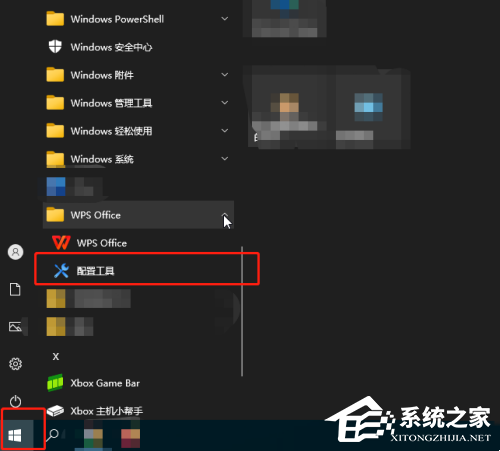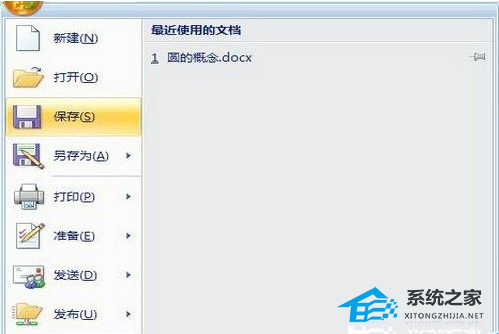WPS上传技巧介绍:WPS如何上传文件到云文档, 众所周知,WPS是一款可以在电脑和手机上轻松使用的办公软件。WPS中有一个云文档功能,可以让我们把编辑好的文档上传到云端,这样即使跨平台跨设备也能看到上传的文档。所以,
WPS如何上传文件到云文档?下面,我们一起来看看吧!
方法步骤
首先,编辑过的文档
1.我们直接右键编辑好的文档,上传到WPS云文档;
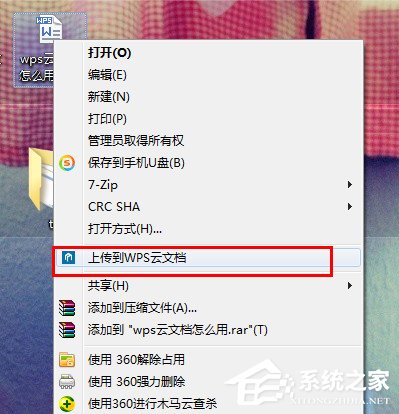
2.上传文档,需要登录WPS;
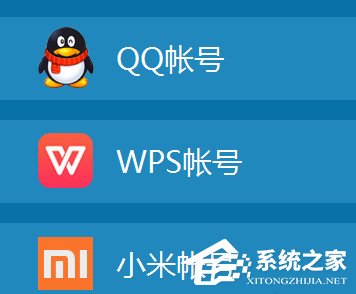
3,然后点击私人空间,再选择确定,我们可以看到它瞬间就上传成功了。
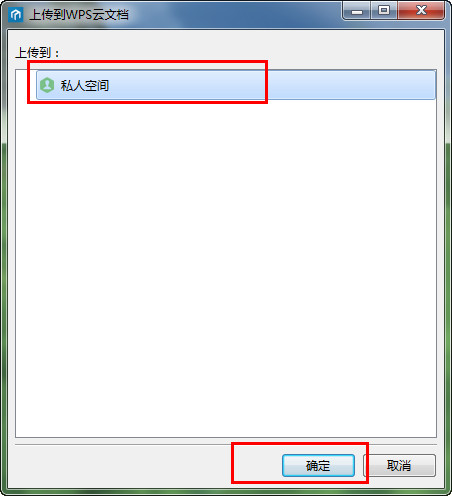
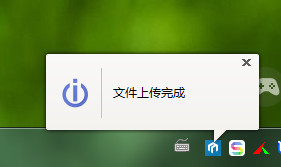
第二,网页版上传编辑过的文档
1.登录网页版,点击上传文件;
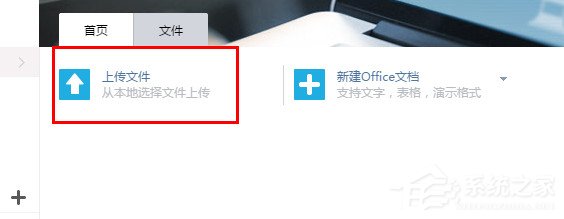
2.选择您需要上传的文档。
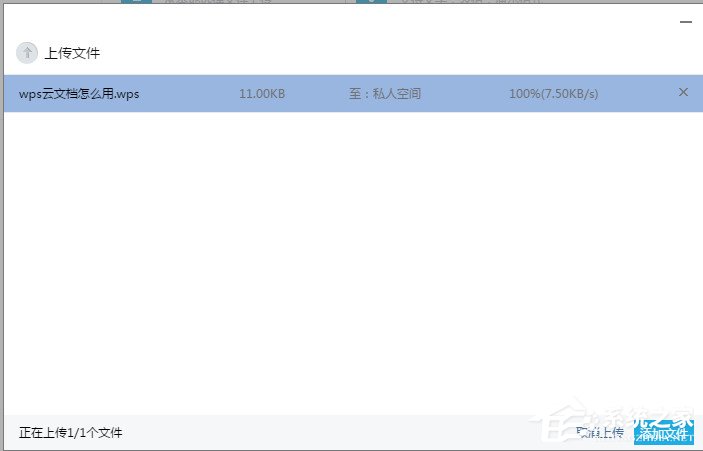
第三,保存并上传
1.登录WPS,然后我们编辑完文档后点击==保存;
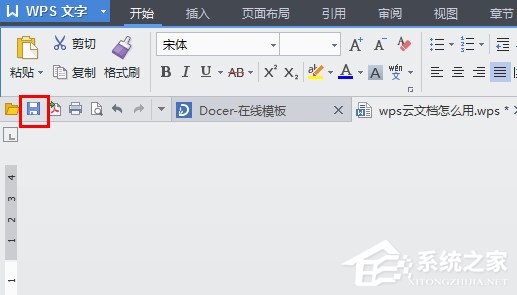
2.选择私有空间===保存;
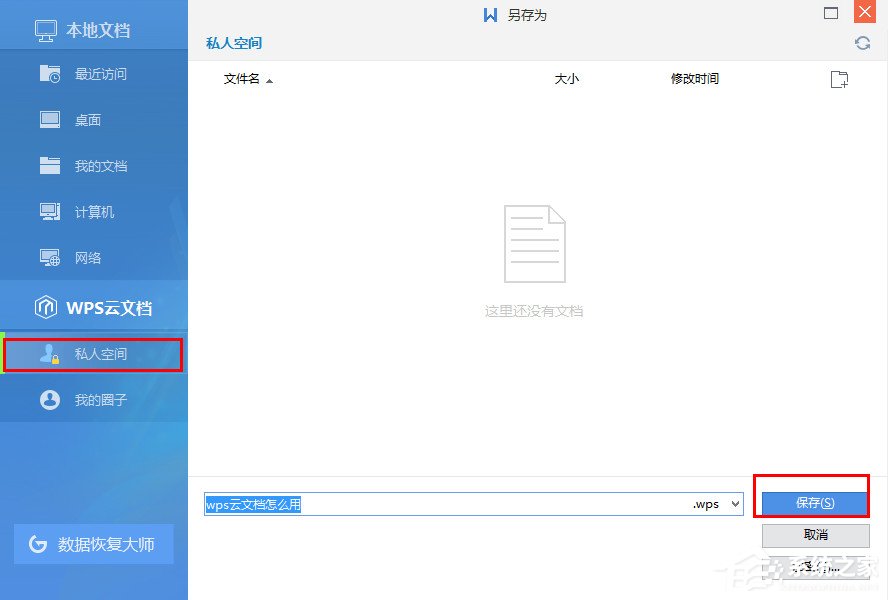
3.文档将被上传到WPS云文档。
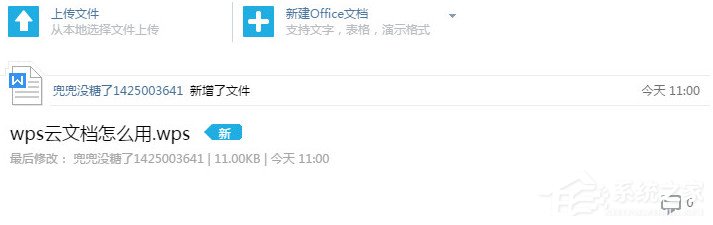
WPS上传技巧介绍:WPS如何上传文件到云文档,以上就是本文为您收集整理的WPS上传技巧介绍:WPS如何上传文件到云文档最新内容,希望能帮到您!更多相关内容欢迎关注。